三星s10手机怎样截屏 三星s10如何进行长截图
日期: 来源:小麦安卓网
三星s10手机怎样截屏,三星S10手机是一款备受瞩目的智能手机,其强大的功能和先进的技术使其成为许多用户的首选,在日常使用中截屏是一项常见的操作,它能够记录下我们感兴趣的内容并与他人分享。三星S10手机如何进行截屏呢?除了普通的截屏功能外,三星S10还提供了长截图功能,让用户能够一次性捕捉整个页面的内容。接下来我们将详细介绍三星S10手机的截屏和长截图操作方法,让您轻松掌握这一技巧。
三星s10如何进行长截图
方法一:按键截屏。
在您想要截取屏幕的界面,同时按住下音量键和电源键并保持2-3秒。屏幕左上角出现截屏图标表示截屏成功。
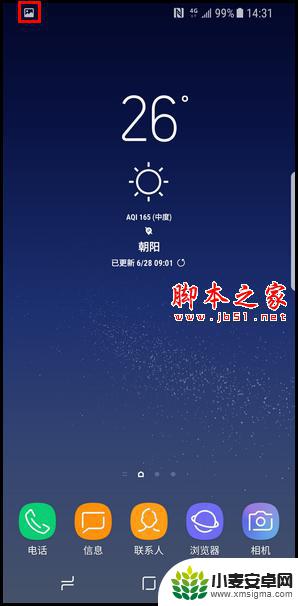
方法二: 通知面板快速按键截屏。
1、从屏幕顶部向下滑动,打开通知面板。
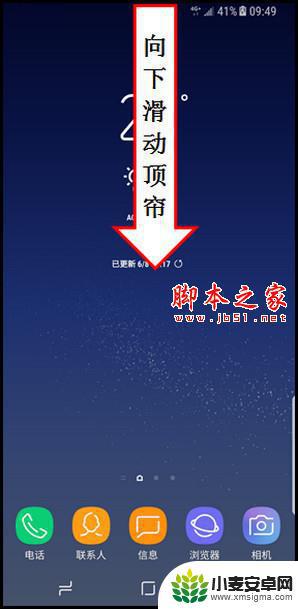
2、在通知面板上向下滑动【=】图标。 (或者在主屏幕使用双指向下滑动。)
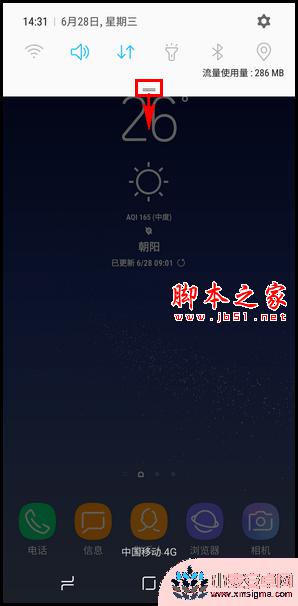
3、点击【截取屏幕】。
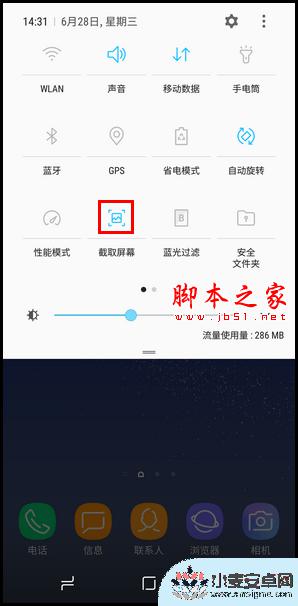
请注意:若不是【截取屏幕】,点击图标下方文字后选择【截取屏幕】。
方法三:手掌滑动截屏。
1、在主屏幕上点击【设置】。
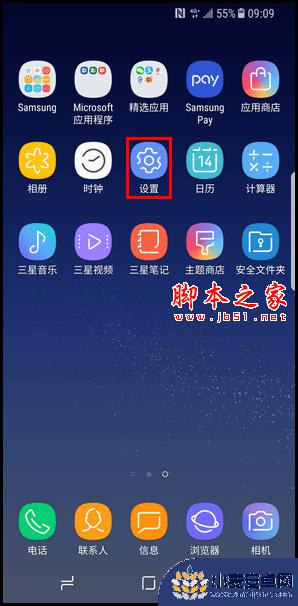
2、点击【高级功能】。
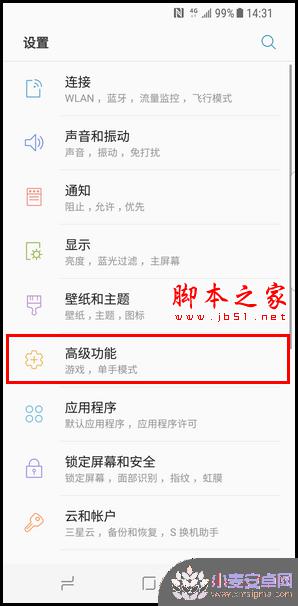
3、点击【手掌滑动截屏】。
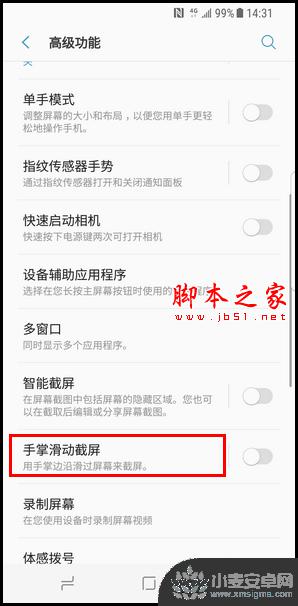
4、点击右侧滑块开关,显示“开”代表已开启。开启后,当您想要截屏时。将您的手掌从屏幕一边向另一边滑动,滑动时手掌侧面保持与屏幕接触即可截屏。

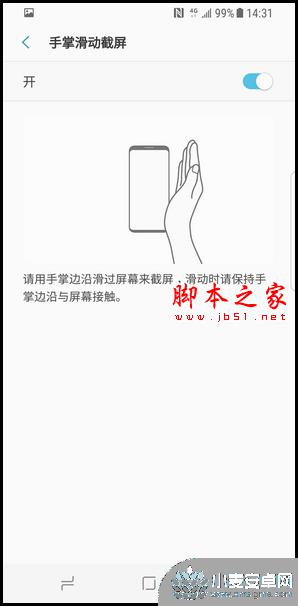
以上是三星S10手机如何截屏的全部内容,如果出现此类问题,建议根据小编的方法进行解决,希望本文能对您有所帮助。












